| �G�N�Z�����H�m�@>�@�G�N�Z�����H�m2013 |
�ؗj���ߌ�̃X�P�W���[�����t������������
�@
�u�ߌ�v�Ȃǂ̕����܂܂�邩�ۂ���FIND���Œ��ׂ邱�Ƃ��ł��܂�FIND�����g���ƁA�w�肳�ꂽ������𑼂̕����猟���ł��܂��B������l�́A�w�蕶���ŏ��Ɍ����ʒu�ł��B �w�蕶���܂܂�Ȃ��ꍇ�ɂ̓G���[�ƂȂ�܂����AISNUMBER���Ƒg�ݍ��킹�邱�Ƃł����������ď������Ƃ��Ďg����悤�ɂȂ�܂��B FIND���̏����͎��̂悤�ɂȂ�܂��B FIND(����������, �Ώ�, [�J�n�ʒu])����������F�������镶������w�肵�܂��B �ΏہF�����ΏۂƂȂ镶������w�肵�܂��B �J�n�ʒu�F�ȗ��\�ł��B�������J�n����ʒu���w�肵�܂��B�Ώۂ̐擪�������猟�����J�n����Ƃ��� 1 ���w�肵�܂��B�J�n�ʒu���ȗ�����ƁA1 ���w�肵���ƌ��Ȃ���܂��B ���啶���Ə���������ʂ��Ȃ��Ō�������ꍇ��A���C���h�J�[�h�������g�p����ꍇ�́ASEARCH�����g�p���܂��B |
|
|
�@ |
|
| Excel 2013/2010/2007 | |
�@
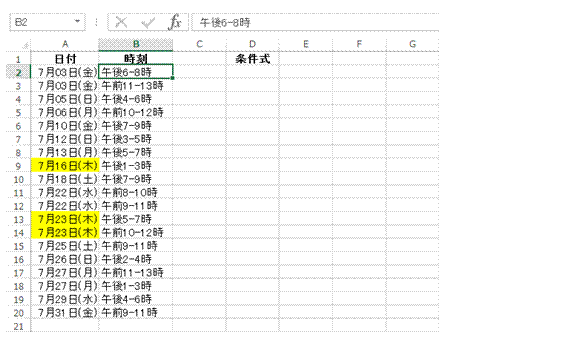 |
�@���́u�����v�ɂ́A������Ŏ��ԑт����͂��Ă���܂��Z�����̕�����̌����́AFIND���ōs���܂��B |
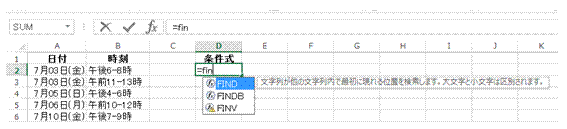 |
�AFIND���́A���p�Łu=fin�v�Ɠ��͂���A���̌�₩��ȒP�ɐݒ�ł��܂� |
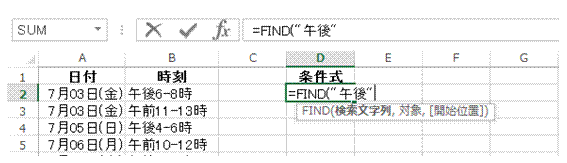 |
�B�u����������v�́A""�ŋ���Ŏw�肵�܂� |
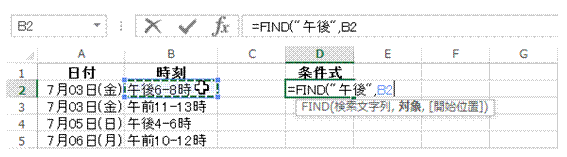 |
�C���p�̃J���}������ŁA�����s�́u�����v�Z�����u�Ώہv�Ƃ��Ďw�肵�܂� |
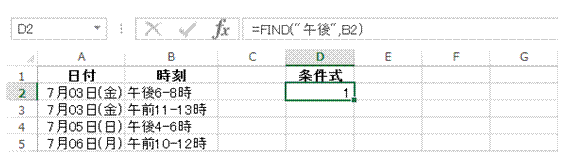 |
�D���p�̕����ʂ���͂��āAEnter�L�[�������ƁA�u����������v�ł���u�ߌ�v�̌����ʒu���\������܂��u�ߌ�v�͂P�����ڂ�����͂���Ă���̂ŁA���ł�1���\������Ă��܂��B |
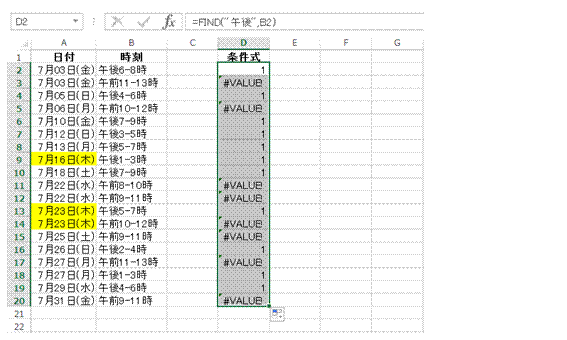 |
�EFIND�����𑼂̍s�ɂ��R�s�[���āA���̌��ʂ��m�F���܂��u�ߌ�v�ł͂Ȃ��u�ߑO�v�Ɠ��͂���Ă���s�ł́A�G���[�������\������܂��B �G���[�ɂȂ�������͏����t�������Ŏg���Ȃ��̂ŁAISNUMBER���ł��̉�����s���܂��BISNUMBER���ł́A�Ώۂ����l�̏ꍇ�ɂ͌��ʂ�TRUE�ƂȂ�A����ȊO�̏ꍇ�ɂ�FALSE�ƂȂ�܂��B |
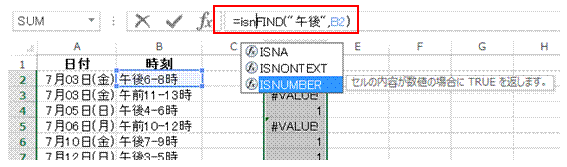 |
�FISNUMBER���́A���p�Łu=isn�v�Ɠ��͂���A���̌�₩��ȒP�ɐݒ�ł��܂� |
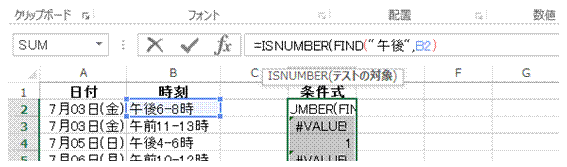 |
�G�u�e�X�g�̑Ώہv�Ƃ��āA��قǐݒ肵��FIND�������A���ʂň͂�Ŏw�肵�܂� |
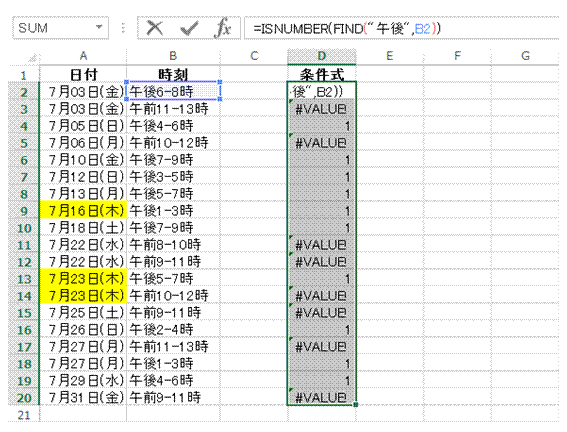 |
�H�����ʂ���͂��āACtrl�{Enter�L�[�Ő������m�肵�܂��I������Ă���Z�����ׂĂ��A���������ɏ����������܂��B |
 |
�I�u�ߌ�v�̊܂܂��s��TRUE���\������A����ȊO�́u�ߑO�v�̍s��FALSE�ƂȂ�܂� |
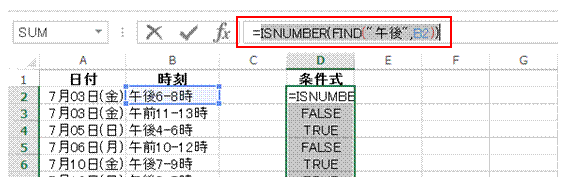 |
�J�����o�[�ɕ\������Ă��鐔�����A�u���v�������đI�����܂� |
 |
�K�I�������������E�N���b�N���āA�R�s�[���܂��R�s�[������AEsc�L�[�������āA�����̑I�����������܂��B |
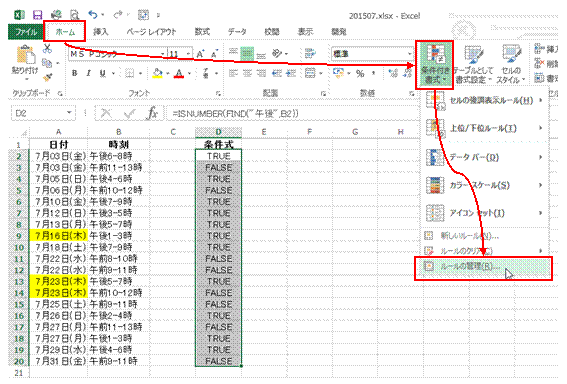 |
�L�u�z�[���v�^�u�́u�����t�������v����u���[���̊Ǘ��v��I�т܂����łɐݒ肳��Ă�������t��������ҏW����̂ŁA�ΏۂƂȂ�Z���͈͂�I�����Ă����K�v�͂���܂���B |
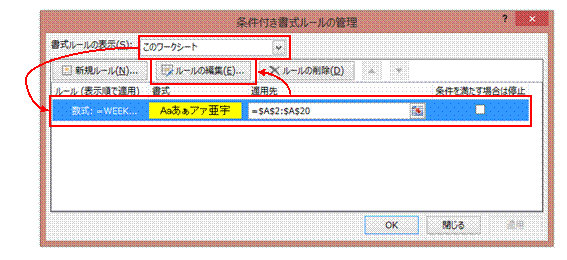 |
�M�u�������[���̕\���v���u���̃��[�N�V�[�g�v�ɕς���Ɛݒ�ς݂̏����t���������\�������̂ŁA�����I�����āA�u���[���̕ҏW�v���N���b�N���܂� |
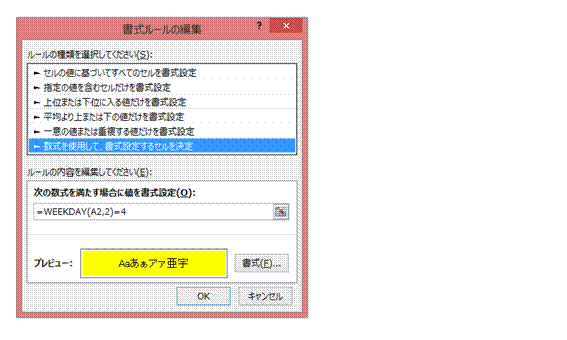 |
�N�ؗj�����������邽�߂̏��������\������܂� |
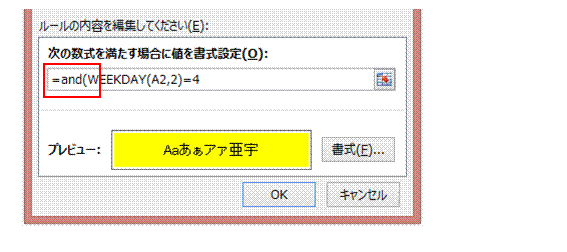 |
�O�uWEEKDAY�v�̒��O�ɁA�uand(�v����͂��܂�AND�����g���ƁA�����̏��������w�肷�邱�Ƃ��ł��܂��B�w�肵�����������ׂĂ�TRUE�ƂȂ�ꍇ�ɂ����A�����t���������K�p�����悤�ɂȂ�܂��B |
 |
�P�����̖������N���b�N���āA���p�̃J���}����͂��܂� |
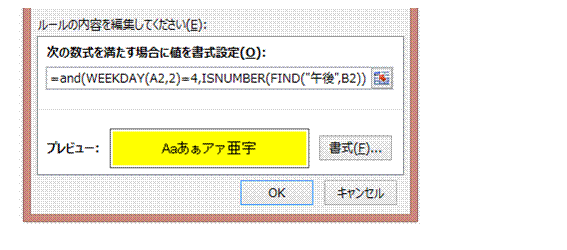 |
�QCtrl�{V�L�[�������āA��قǃR�s�[����������\��t���܂� |
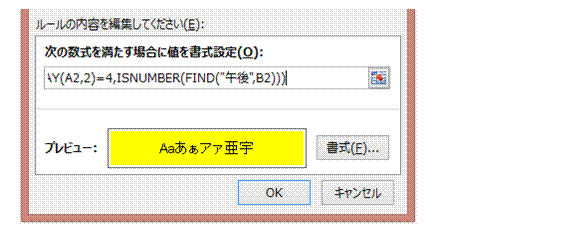 |
�R�����̖������N���b�N���āA���p�̕����ʂ���͂��A�uOK�v���N���b�N���܂� |
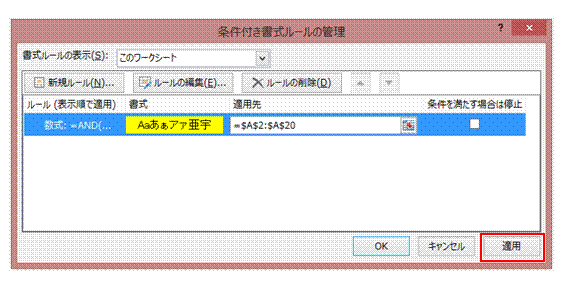 |
�S�u�����t���������[���̊Ǘ��v�_�C�A���O�{�b�N�X�ɖ߂�܂��u�K�p�v���N���b�N����ƁA�_�C�A���O�{�b�N�X��\�������܂܁A�C�����������t�������̌��ʂ��m�F�ł��܂��B |
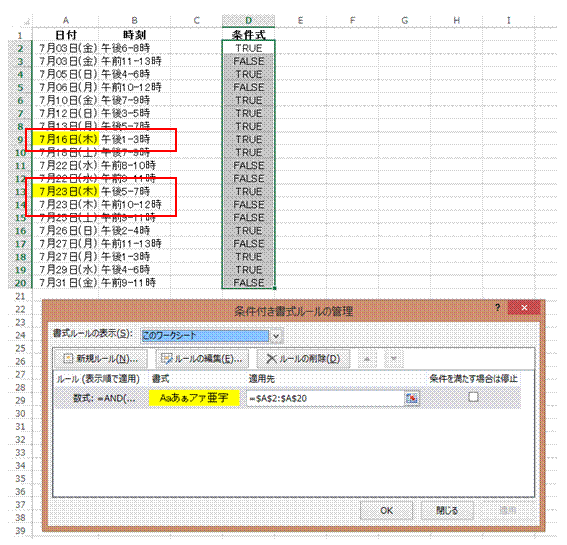 |
�ؗj���̌ߌ�̃X�P�W���[���������������������悤�ɂȂ�܂��m�F�ɗp�����V�[�g��̏������̗�͍폜���Ă��܂��܂���B �@ |
�@
�֘A���鑼�̃y�[�W |
|
|
�v�����ɉ������K�藿�������߂���
�y�j���Ɠ��j���̍s��F����������
�x�Ɠ���ԐF�œh��Ԃ�
�����t���������g���āA�y�j���Ɠ��j���A�j�Փ���F��������
���j����ԐF�ŁA�y�j����F�ŕ\������
���t�ƈꏏ�ɗj�����\��������
�j����U�x���̓��t�̐F��ς�����
���t��j���t���ŕ\��������
�j�Փ������F�œh��Ԃ�
�֓��n���̈�s�Z���ɏZ�ސl����������
�G���[����̂��߂�ISNUMBER���Ƒg�ݍ��킹��FIND���Ō������邱�Ƃɂ��A����̕����܂܂�Ă��邩�ǂ����ׂ� |